Obwohl Windows wollte die Tatsache, dass man sich mit dem verbinden kann, maximal vereinfachen Internet Es gibt einige Funktionen, wie das Konfigurieren der Verbindung und das Überprüfen des Betriebs, die überhaupt nicht intuitiv sind. Microsoft hat sich darauf konzentriert, jedem zu erlauben, mit ein paar Klicks eine Verbindung zu einem Netzwerk herzustellen, aber alle Verwaltungs- und Leistungsanalyseoptionen lassen zu wünschen übrig. Zum Glück, wenn wir die haben CMD Konsole zur Hand, ist es möglich, unsere Verbindung immer zu steuern. Und dafür müssen wir nur einige grundlegende Befehle lernen.

CMD ist die ältere MS-DOS-Konsole, mit der wir bestimmte Funktionen und Tools auf unserem Computer ausführen können. So können wir CMD-Befehle finden, um alle Arten von Problemen in Windows zu lösen. nicht wie Powershell CMD ist im Betrieb viel eingeschränkter, aber viel einfacher, so dass jeder Benutzer es problemlos verwenden kann. Auch wenn Sie keine Informatikkenntnisse haben.
Um CMD auszuführen, müssen Sie lediglich "cmd" in die Cortana-Suchleiste oder in das Ausführungsfenster eingeben, das bei Verwendung der Tastenkombination Windows + R angezeigt wird.
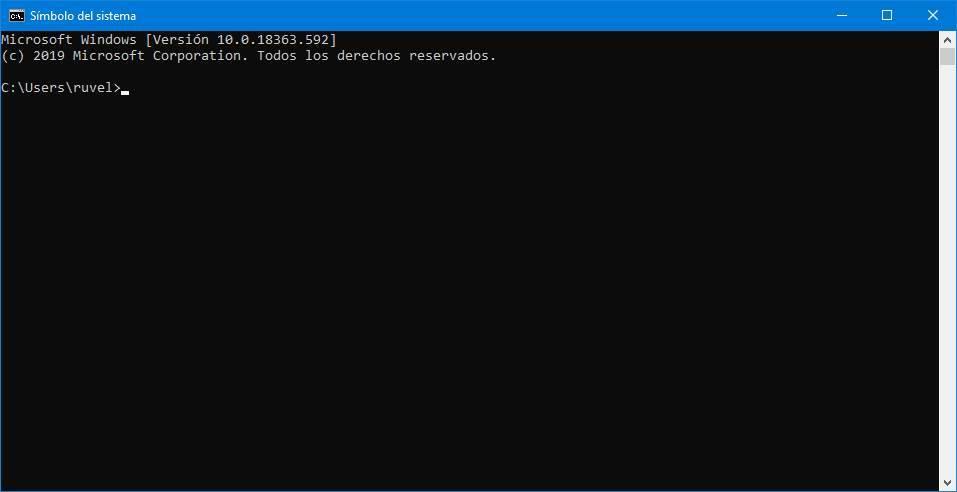
Ipconfig, um alles über die Netzwerkkarte zu wissen
Das ipconfig Dieser Befehl sollte jedem Benutzer bekannt sein. Mit diesem Befehl können wir schnell alle im Computer installierten Netzwerkkarten (sowohl physische als auch virtuelle) und deren Konfiguration anzeigen. Sehr nützlich, um zum Beispiel die IP unseres Computers ganz einfach zu kennen.
Um diesen Befehl zu verwenden, müssen Sie einfach Folgendes eingeben:
ipconfig
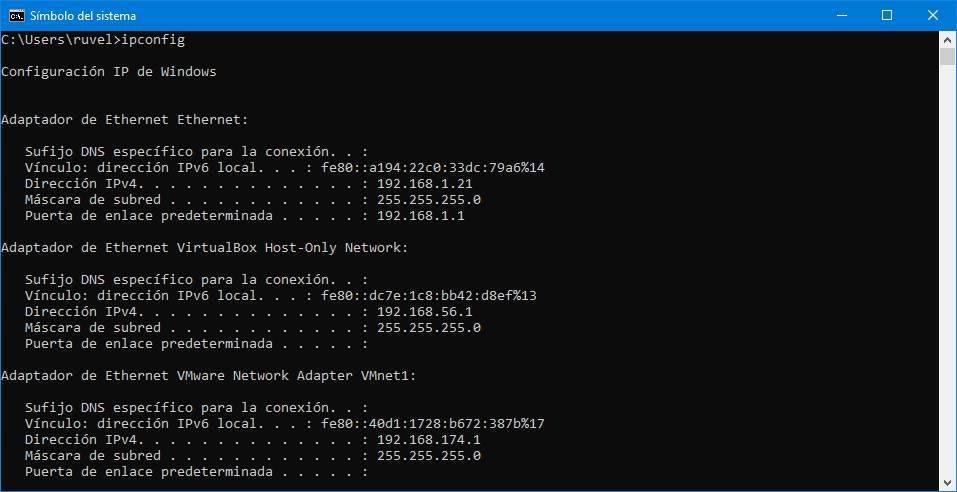
Wir können alle logischen Informationen der Netzwerkkarten unseres PCs sehen. Wenn Sie detailliertere Informationen erhalten möchten (z. B. den MAC der Windows-Netzwerkkarte), müssen Sie den folgenden Befehl ausführen:
ipconfig / all
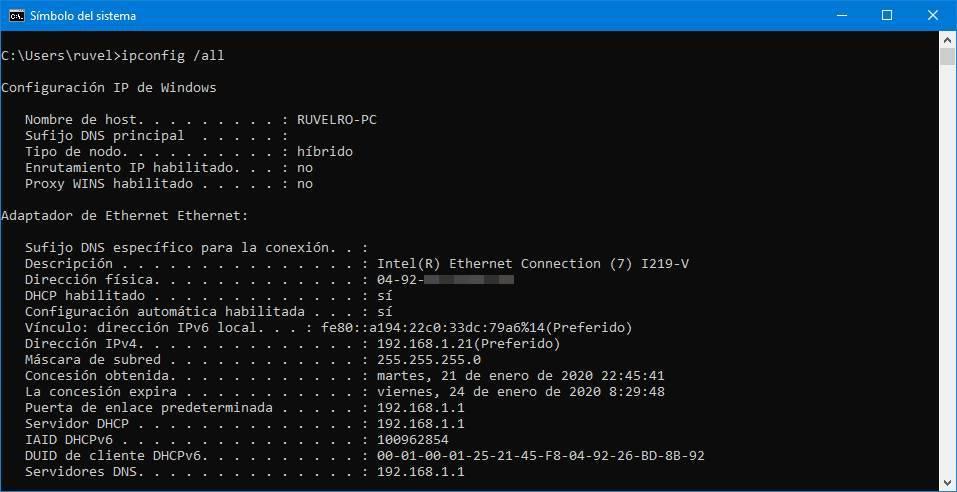
Ein nützlicher Befehl zur Lösung von Problemen im Zusammenhang mit DNSund was nie weh tut zu wissen, ist:
ipconfig / flushdns
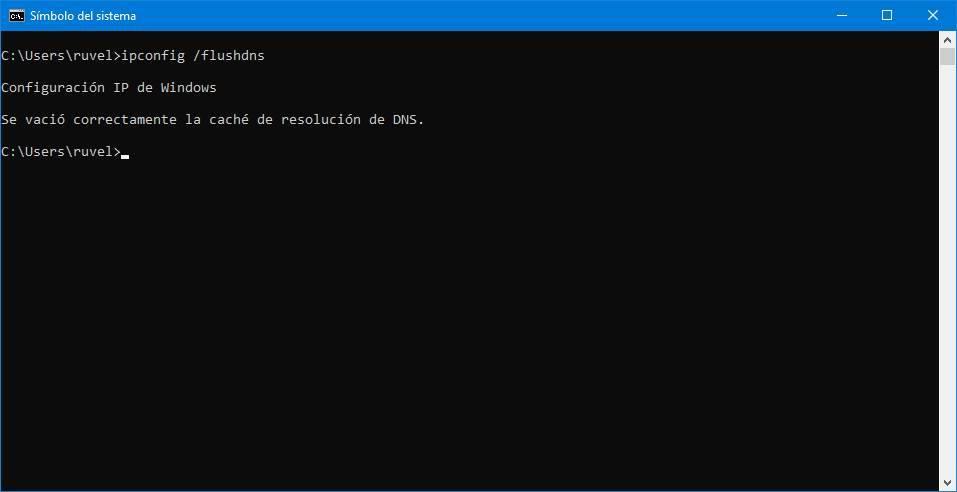
Getmac, um die MAC-Adresse unseres PCs mit einem einzigen CMD-Befehl zu ermitteln
Es ist weder bekannt noch wird es verwendet. Wenn Sie jedoch den MAC eines PCs kennen möchten, können Sie mit diesem Befehl Zeit sparen. Anstatt alle Informationen zu sehen, die ipconfig uns zeigt, wird das getmac Der Befehl konzentriert sich im Wesentlichen darauf, uns nur die physische Adresse oder den MAC aller mit dem PC verbundenen Netzwerkkarten anzuzeigen.
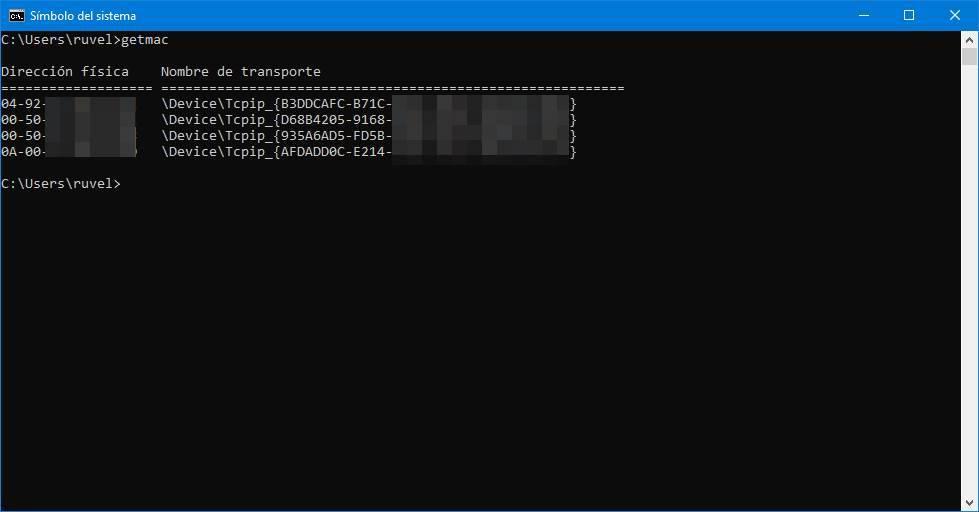
Ping, eine grundlegende CMD, um zu überprüfen, ob wir mit dem Internet verbunden sind
Internet funktioniert nicht oder ist es langsam? Ist diese Webseite ausgefallen? Sind wir richtig mit dem Netzwerk verbunden? Oder gibt es unsere DNS, die Probleme gibt? Sicher haben wir uns diese Fragen jemals gestellt. Und zum Glück sind sie sehr einfach zu lösen.
Das "Klingeln" Mit dem Befehl können wir den Status unserer Verbindung auf einfache Weise überprüfen und bei Problemen sogar die Ursache in Sekundenschnelle ermitteln. Dieser Befehl konzentriert sich auf das Senden von ICMP-Datenpaketen an einen Server, den wir anzeigen und die Antwortzeit messen, bis dieser Server antwortet.
Um beispielsweise zu überprüfen, ob unsere Internetverbindung funktioniert, können Sie den folgenden Befehl ausführen:
pingen Sie www.google.com
CMD zeigt an, dass eine Verbindung zum Server besteht, und zeigt die Antwortzeit an, die seit dem Versand des Pakets bis zum Erhalt einer Antwort vergangen ist. Eine sehr hohe Ping-Zeit kann ein Zeichen dafür sein, dass etwas nicht stimmt (zum Beispiel, dass wir ein schlechtes WLAN-Signal haben).
Falls der Server nicht antwortet, liegt das Problem möglicherweise in unserem DNS. Und um dies herauszufinden, pingen Sie einfach eine beliebige IP-Adresse an. Zum Beispiel das von Google DNS:
ping 8.8.8.8
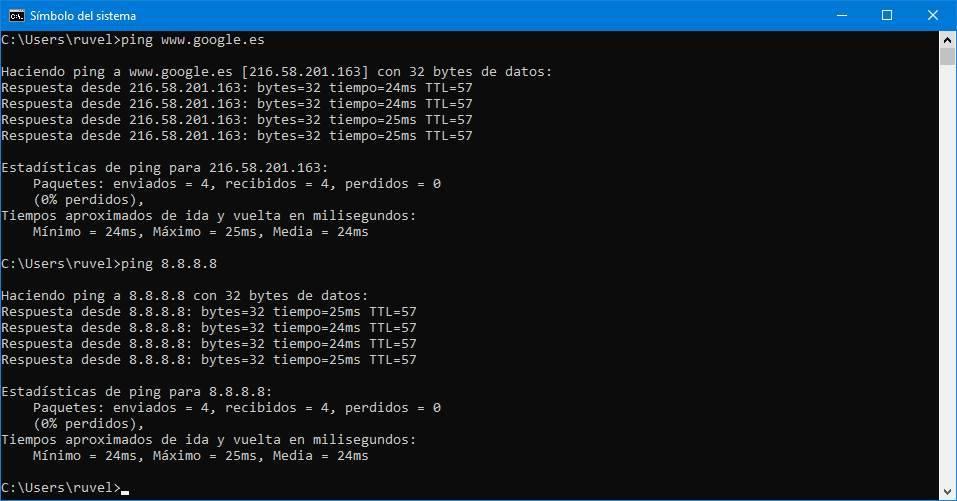
Da wir die IP manuell eingeben (8.8.8.8), muss das ICMP-Paket nicht an den DNS gesendet werden, um sicherzustellen, dass es nicht für das Problem verantwortlich ist.
Tracert, um herauszufinden, wo das Problem liegt: in unserem Netzwerk oder außerhalb
Wir sind möglicherweise mit dem Internet verbunden, aber aus irgendeinem Grund funktioniert die Verbindung nicht richtig. Und in diesem Fall ist es schwierig zu wissen, ob es sich um unser Problem handelt oder irgendwo in der Mitte des Netzwerks. Es kann auch vorkommen, dass der Ping ausgelöst wird, wenn versucht wird, eine Verbindung zu einem Server herzustellen. Und in diesem Fall müssen wir herausfinden, wo genau es ausgelöst wird, um es zu beheben.
Das tracert Der Befehl verfolgt eine Route von unserem PC zum Zielserver und zeigt jeden einzelnen der Sprünge, die die Verbindung macht. Auf diese Weise können wir herausfinden, wo unsere Verbindung unterbrochen ist oder an welcher Stelle mehr Ping hinzugefügt wird.
tracert www.google.com
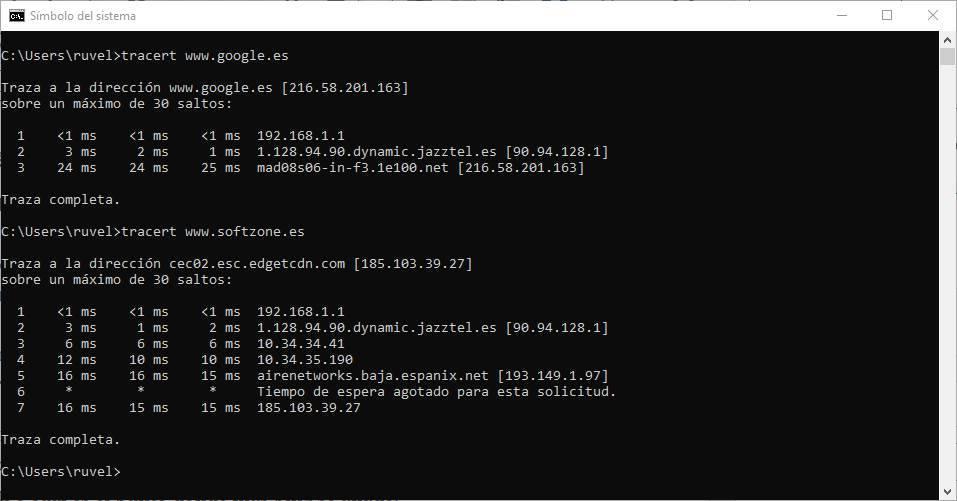
Wenn wir mehr Informationen über die Ablaufverfolgung erhalten möchten, lautet der Befehl, den wir kennen sollten PathPing . Bei diesem Befehl handelt es sich in großen Zügen um eine vitaminisierte Version von Tracert, deren Fertigstellung länger dauern wird, die uns jedoch im Gegenzug umfassendere und detailliertere Informationen liefert.
Pfad zu www.google.com
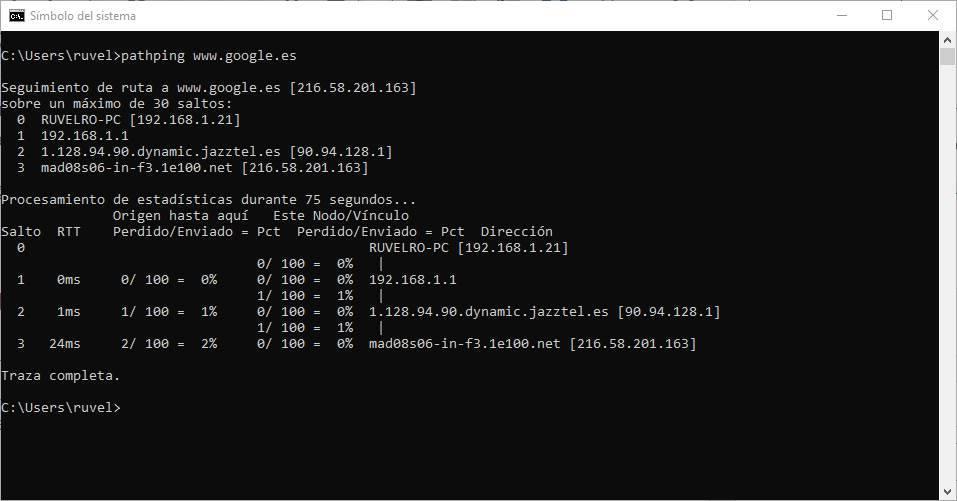
Überprüfen Sie alle offenen Verbindungen mit netstat
Schließlich ist der Befehl NETSTAT etwas fortgeschrittener als die vorherigen und einer der wichtigsten Befehle zum Steuern, Analysieren und Diagnostizieren eines Netzwerks. Mit diesem Befehl können wir alle Verbindungen erkennen, die auf unserem PC sowohl lokal als auch remote geöffnet sind.
netstat
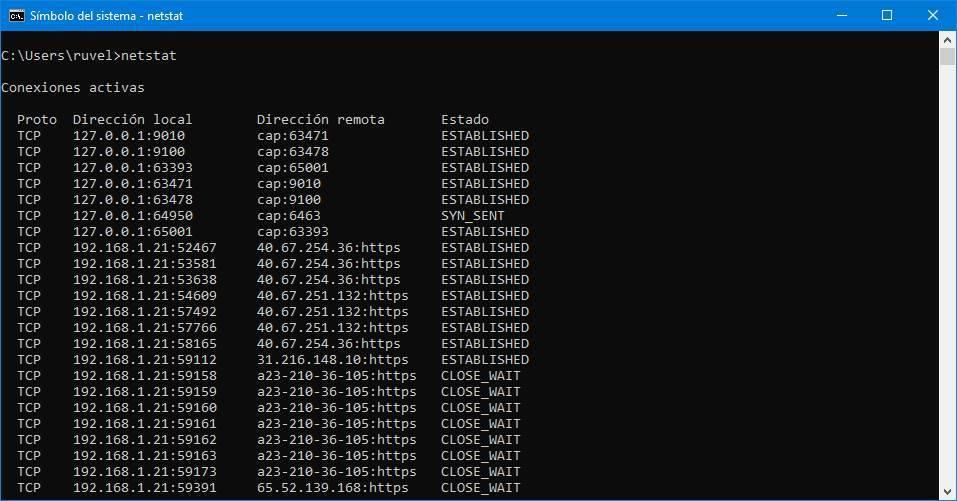
Offene Verbindungen sind nicht immer aktiv, aber sie helfen uns festzustellen, welche Verbindungen geöffnet sind, während wir auf das Senden oder Empfangen von Datenverkehr über das Internet warten. Wenn wir beispielsweise P2P-Programme verwenden, werden aktive Verbindungen ausgelöst, und dies ist einer der Gründe, warum die Internetverbindung normalerweise langsam ist, da der PC nicht alle auf einmal verwalten kann.